Convertissez, éditez et compressez des vidéos/audios dans plus de 1000 formats de haute qualité.
Modifiez la résolution de votre vidéo de 5 manières efficaces [bureau/en ligne]
Si vous souhaitez modifier la résolution d'une vidéo pour qu'elle ne soit pas floue sur l'écran du téléviseur, la réduire pour un partage en ligne rapide, la mettre à niveau pour améliorer sa qualité, etc., vous pouvez procéder de plusieurs manières pour y parvenir. Êtes-vous toujours à la recherche de certaines de ces méthodes ? Eh bien, ne cherchez plus, car cet article présente cinq méthodes pratiques pour modifier la résolution vidéo sur votre Windows, Mac et navigateur ! Alors, prêt à vous lancer ? Faites défiler la page maintenant.
Liste des guides
Meilleur outil pour changer la résolution vidéo de 2 manières Comment modifier la résolution vidéo en ligne gratuitementMeilleur outil pour changer la résolution vidéo de 2 manières
Si vous parlez de moyens efficaces pour modifier la résolution vidéo, le professionnel 4Easysoft Convertisseur vidéo total propose deux façons. Oui, c'est vrai ! Il propose deux façons de modifier la résolution vidéo ! Cet outil compatible Windows et Mac est doté d'une fonction d'amélioration vidéo alimentée par l'IA qui peut automatiquement augmenter la résolution de votre vidéo. Sinon, si vous souhaitez augmenter manuellement la résolution de votre vidéo, cette fonctionnalité vous offre également une variété de résolutions, de 1080x1920, 2560x1440, 2704x1520, etc. En plus de cela, cet outil prend également en charge la fonction de recadrage vidéo. Vous pouvez l'utiliser pour réduire la résolution de votre vidéo par rapport à son original. Ce faisant, vous pouvez également réduire la taille du fichier de votre vidéo si elle est trop volumineuse pour un stockage insuffisant ou pour être partagée en ligne.

Vous permet de changer la résolution vidéo en 1080P HD, 2K, 4K, etc.
Améliorateur vidéo qui vous permet d'optimiser la luminosité, de réduire le bruit vidéo, etc.
Infusé d'un aperçu pour le recadrage et l'amélioration pour vérifier les modifications que vous avez apportées.
Propose des options de rapport hauteur/largeur pour modifier la résolution de la vidéo en plus de la recadrer.
100% sécurisé
100% sécurisé
1. Améliorez la résolution avec la fonction d'amélioration vidéo :
Étape 1Tout d’abord, installez et lancez le 4Easysoft Convertisseur vidéo total sur votre Windows/Mac. Une fois ouvert, cliquez sur l'onglet « Boîte à outils » en haut de son interface et choisissez l'option « Video Enhancer » dans le menu.

Étape 2
Étape 3Sur l'interface principale de la fonctionnalité, cochez la case « Augmenter la résolution » si vous souhaitez que l'IA l'améliore pour vous. Vous pouvez également le faire manuellement. Cliquez sur le bouton déroulant « Résolution » et choisissez une résolution plus élevée. Enfin, cliquez sur le bouton « Améliorer ».

Et c'est tout ce qu'il faut pour changer la résolution vidéo à l'aide de la fonction Video Enhancer de 4Easysoft Total Video Converter. C'est facile et rapide, n'est-ce pas ? Mais plus que cela, il fournit également un résultat qui répond à vos attentes et à vos désirs ! Maintenant, jetez un œil à l'autre ci-dessous.
2. Recadrez la vidéo à une résolution plus petite avec la fonction de recadrage vidéo
Étape 1Installez le 4Easysoft Convertisseur vidéo total sur votre ordinateur Windows/Mac. Ensuite, lancez l'outil, cliquez sur l'onglet « Boîte à outils » en haut (juste à côté de l'onglet « Collage ») et choisissez l'option « Recadrage vidéo » dans le menu.

Étape 2Ensuite, importez la vidéo dans l'interface de la fonction en cliquant sur le bouton « Ajouter » au milieu. Une fois que l'outil affiche une fenêtre de dossier, recherchez la vidéo dont vous souhaitez modifier la résolution, sélectionnez-la et cliquez sur « Ouvrir ».
Étape 3Ensuite, cliquez sur le bouton déroulant « Rapport hauteur/largeur » et choisissez un rapport hauteur/largeur inférieur à celui de votre vidéo. Vous pouvez également obtenir une précision accrue en utilisant les cadres de bordure dans l'aperçu pour recadrer la vidéo. Il vous suffit de le faire glisser et de l'ajuster à la partie de la vidéo que vous souhaitez conserver.
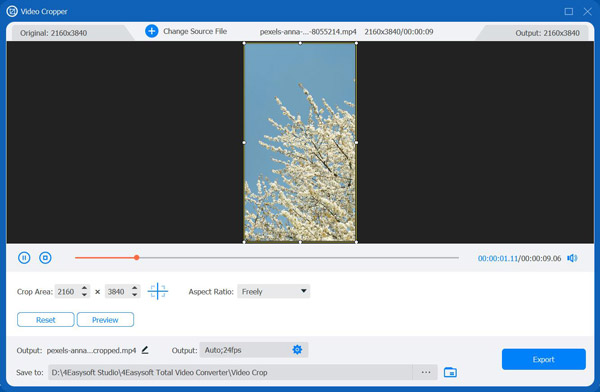
Étape 4Une fois que vous êtes satisfait de votre sélection, cliquez sur le bouton « Exporter ». Et voilà ! C'est ainsi que vous pouvez utiliser la fonction de recadrage vidéo de cet outil pour modifier la résolution vidéo.
Comment modifier la résolution vidéo en ligne gratuitement
Si vous souhaitez simplement modifier la résolution de votre vidéo gratuitement et en ligne, voici les trois meilleurs outils en ligne que vous pouvez utiliser ! En plus de leurs brèves descriptions, cet article propose également un guide simple sur la façon de les utiliser. Alors, commencez à les explorer dès maintenant.
1. Clideo
Le premier outil en ligne que vous pouvez utiliser pour modifier la résolution vidéo est Clideo. Avec Clideo, vous pouvez modifier la résolution de votre vidéo en choisissant un rapport hauteur/largeur et en saisissant des valeurs px. De plus, il vous permet également de sélectionner des couleurs d'arrière-plan (barres), en proposant des options de remplissage et d'ajustement et de conversion. Maintenant, vous voulez savoir comment Clideo modifie la résolution vidéo ? Voici les étapes à suivre :
Étape 1Recherchez et accédez au site Web Clideo Video Resize Online sur votre navigateur. Cliquez sur « Choisir un fichier » pour télécharger ou importer la vidéo dont vous souhaitez modifier la résolution.
Étape 2Vous pouvez ensuite sélectionner une plateforme de médias sociaux spécifique pour modifier le format d'image de la vidéo. Vous pouvez également définir votre format d'image préféré et la valeur de recadrage pour les modifications manuelles de résolution.
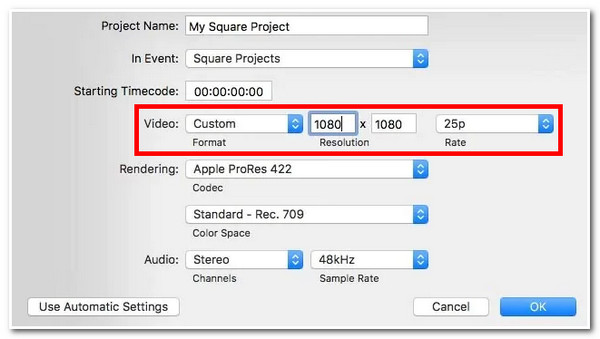
Étape 3Une fois satisfait des paramètres ci-dessus, cliquez sur le bouton « Exporter » pour télécharger et enregistrer le résultat ! Et c'est tout ! Clideo vous propose un moyen rapide de modifier la résolution vidéo à l'aide de Clideo.
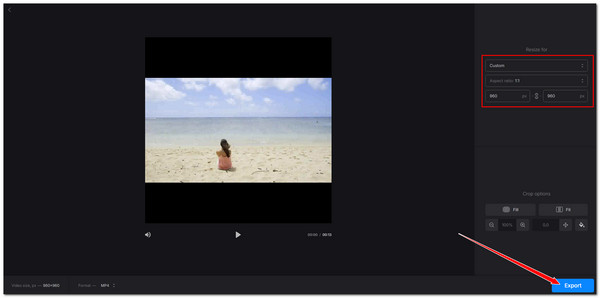
2. Bonbons vidéo
Video Candy est un autre outil qui vous permet de modifier la résolution vidéo. Il en va de même pour Clideo. Video Candy vous propose également une variété de moyens de modifier la résolution vidéo. Il s'agit notamment de la modifier en choisissant un rapport hauteur/largeur et en saisissant des valeurs de largeur et de hauteur. L'interface de cet outil en ligne peut paraître simple, mais il peut modifier efficacement la résolution vidéo ! Vous êtes curieux de savoir comment cet outil modifie la résolution vidéo ? Voici les étapes pour vous montrer comment procéder :
Étape 1Accédez à Video Candy Video Resizer Online. Cliquez ensuite sur « AJOUTER UN FICHIER » pour importer ou télécharger le fichier vidéo. Attendez ensuite que le processus de téléchargement soit terminé.
Étape 2Ensuite, choisissez un rapport spécifique pour modifier rapidement la résolution vidéo dans la section Rapport vidéo. Vous pouvez également saisir des valeurs spécifiques de « Largeur » et de « Hauteur ».
Étape 3Enfin, cliquez sur le bouton « Exporter » pour lancer le processus de modification. Une fois terminé, vous pouvez stocker le résultat sur votre ordinateur. Voilà comment vous pouvez l'utiliser pour modifier la résolution vidéo.
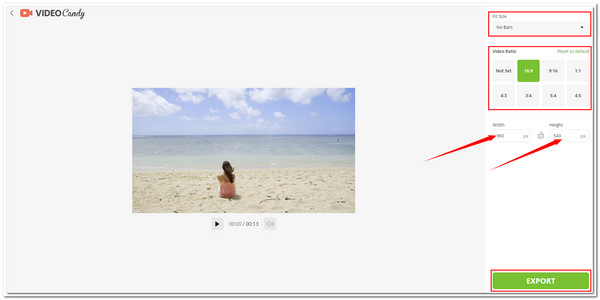
3. Vidéobolt
Enfin, Videobolt est le dernier outil, mais non le moindre. Bien qu'il partage des similitudes avec les outils en ligne précédents, celui-ci offre une interface utilisateur bien meilleure. Au-delà de cela, Videobolt's Video Resizer propose d'excellentes fonctionnalités dont vous avez besoin pour modifier la résolution vidéo. Ce qui distingue Videobolt, c'est qu'il possède d'autres fonctionnalités qui peuvent redéfinir votre vidéo ! Pour utiliser celui-ci, voici votre guide :
Étape 1Accédez à la page Videobolt Online Video Resizer sur votre navigateur, puis faites glisser le fichier ou la vidéo dans la zone de dépôt de fichiers de l'outil. Sélectionnez ensuite un rapport hauteur/largeur ou saisissez manuellement les valeurs « Largeur » et « Hauteur » pour modifier avec précision la résolution de la vidéo.
Étape 2Ensuite, choisissez votre option de recadrage préférée et cliquez sur le bouton « Redimensionner et télécharger » ! Voici maintenant les étapes à suivre pour modifier la résolution vidéo à l'aide de cet outil.
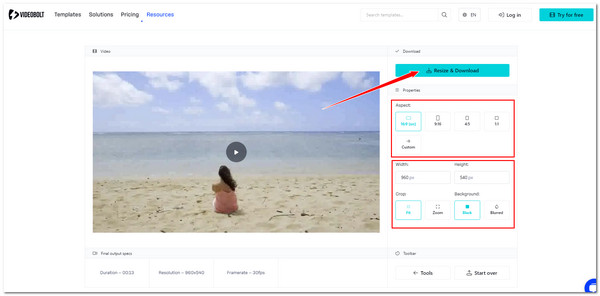
Conclusion
Et voilà ! Ce sont les moyens simples pour modifier la résolution de la vidéo. Vous pouvez désormais facilement atteindre votre objectif de modifier la résolution de votre vidéo grâce à ces méthodes. Si vous avez des difficultés à télécharger votre vidéo sur ces outils en ligne ou si vous n'êtes pas satisfait de leurs résultats, utilisez le puissant 4Easysoft Convertisseur vidéo total! Avec les deux façons de modifier la résolution vidéo de cet outil, vous pouvez soit augmenter la résolution de votre vidéo, soit la raccourcir et obtenir un excellent résultat ! Visitez le site officiel de cet outil et téléchargez-le maintenant !
100% sécurisé
100% sécurisé

 posté par
posté par 